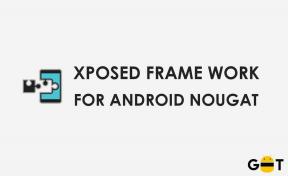Arreglo: Warzone atascado en la pantalla Anticheat de Ricochet
Miscelánea / / January 26, 2022
Zona de guerra de Call of Duty es uno de los mejores videojuegos gratuitos de Battle Royale en línea de la serie Call of Duty que se integró en Call of Duty Modern Warfare de 2019. Por lo tanto, solo los jugadores de COD MW pueden aprovechar el título de Warzone, pero obviamente aparecen muchos errores o errores. Ahora, están saliendo varios informes de que Warzone se atascó en Ricochet Anticheat Screen al iniciar el juego, lo cual es bastante inesperado.
Parece que el problema se generaliza entre varios jugadores y los desarrolladores aún no lo han solucionado oficialmente. El sistema anti-trampas de RICOCHET básicamente evita que los tramposos o piratas informáticos hagan trampa o pirateen el juego. Al evitar o prohibir el juego a dichos jugadores, Warzone mantiene actividades de juego justas en absoluto. Sin embargo, los tramposos o piratas informáticos encuentran una nueva forma de afectar el juego y arruinar las experiencias de otros jugadores.

Contenido de la página
-
Arreglo: Warzone atascado en la pantalla Anticheat de Ricochet
- 1. Reiniciar zona de guerra
- 2. Buscar actualizaciones del juego
- 3. Borrar datos guardados del juego
- 4. Espere más tiempo
Arreglo: Warzone atascado en la pantalla Anticheat de Ricochet
También debemos mencionar que este problema específico de bloqueo de la pantalla anti-cheat de Ricochet está apareciendo mucho para los usuarios de la consola Xbox. Obviamente, el problema también le está ocurriendo a otros usuarios de la plataforma. Afortunadamente, hay un par de posibles soluciones que se mencionan a continuación que podrían resolver el problema.
Congelación de Warzone en la pantalla antitrampas de Ricochet. ¿Hay alguien más experimentando esto? desde CODWarzone
1. Reiniciar zona de guerra
Vale la pena mencionar que reinicie el juego Call of Duty Warzone para que no haya fallas temporales o problemas de conectividad del servidor que molesten su juego. Asegúrate de seguir los pasos a continuación para reiniciar Warzone.
- Simplemente cierre y salga de Warzone del cliente.
- A continuación, reinicie su juego Warzone> Compruebe si el problema sigue apareciendo o no.
2. Buscar actualizaciones del juego
Debe buscar actualizaciones del juego a través del dispositivo respectivo que está utilizando. A veces, una versión de parche con errores o la versión desactualizada del juego pueden causar algunos problemas con el inicio del juego. Deberá instalar la última versión del juego para poder aprovechar las mejoras y correcciones de errores en el juego. Puede buscar actualizaciones a través del menú de opciones/configuraciones. Si no hay ninguna actualización disponible, puede seguir el siguiente método.
3. Borrar datos guardados del juego
Es mejor borrar los datos del juego guardados en la consola Xbox que podrían solucionar el problema del inicio del juego o atascado en la pantalla. Asegúrate de hacer una copia de seguridad de los datos guardados del juego en el almacenamiento en línea o en el almacenamiento USB antes de realizar los siguientes pasos.
Para Xbox Serie X|S:
- presione el boton xbox en el controlador.
- Navegar a Perfil y sistema > golpear Ajustes > Seleccionar Sistema.
- Pegar Almacenamiento > Elija para Administrar almacenamiento > Ir a ver contenidos.
- Seleccione Zona de guerra contra bacalao > Ahora, presiona el botón Menú botón.
- Seleccione Administrar juego > Elija para Datos guardados > Seleccionar Zona de guerra contra bacalao.
- Elimine los datos del juego guardados de la Opciones menú.
Para Xbox uno:
anuncios
- En la página de inicio de Xbox, vaya a Ajustes.
- Ir Sistema > Seleccionar Almacenamiento.
- Elegir Administrar almacenamiento desde el lado derecho de la pantalla.
- Seleccione ver contenidos > Asegúrate de resaltar un juego y presiona el Menú botón.
- Elegir Administrar juego > Seleccionar Datos guardados en el lado izquierdo de la pantalla.
- Selecciona el zona de guerra juego para acceder a los datos guardados del juego.
- Utilizar el Opciones Menú para eliminar archivos.
Para PlayStation:
- Ir Ajustes desde la pantalla de inicio de PlayStation > Seleccionar Gestión de datos guardados de la aplicación.
- Escoger Almacenamiento del sistema o Almacenamiento en linea, o Almacenamiento USB > Seleccionar Borrar.
- Seleccione Zona de guerra contra bacalao > Elija para Seleccionar todo.
- Seleccione Borrar > golpear OK para confirmar su acción.
Para PC:
- Abre el Cliente de Battle.net en su computadora> Diríjase a la biblioteca y haga clic en Zona de guerra contra bacalao.
- Haga clic en Opciones > Seleccionar Escanear y reparar > Elija para Iniciar escaneo.
- Espere a que se complete el proceso y luego podrá jugar el juego correctamente. Asegúrese de reiniciar el cliente para aplicar los cambios inmediatamente.
4. Espere más tiempo
También es posible que los servidores del juego tengan algunos problemas y, de alguna manera, la interrupción del servidor o el proceso de mantenimiento esté en curso en el momento en que intenta iniciar Warzone. Por lo tanto, debe volver a intentarlo un par de veces y luego esperar más tiempo de lo habitual para verificar el problema. A veces, su juego puede quedarse atascado en la pantalla anti-trampas de RICOCHET debido a una mala conexión a Internet. Por lo tanto, tenga un poco de paciencia y espere un poco más de tiempo.
anuncios
Si el problema persiste después de esperar un par de minutos, debe cerrar el juego correctamente y volver a intentarlo.
Eso es todo, chicos. Suponemos que esta guía le resultó útil. Para más consultas, puede comentar a continuación.


![Cómo instalar Stock ROM en GuoPhone V9 [Archivo Flash de firmware]](/f/45c6284cdcaebc0201b2331ab269bff0.jpg?width=288&height=384)